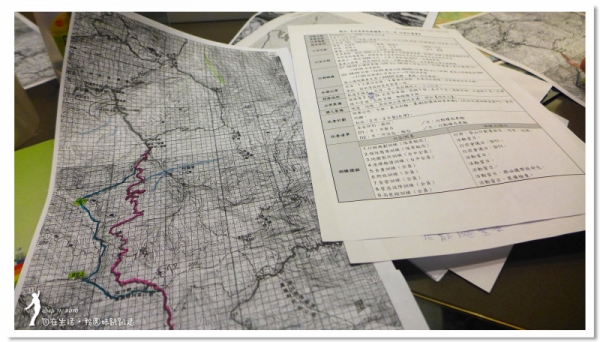
-
相關路線【登山安全】
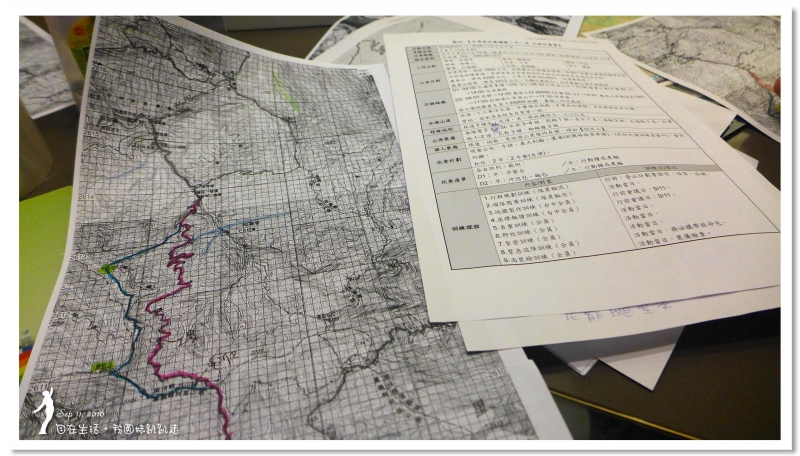
如果要去的山岳,買不到地圖怎麼辦?
直接在網站上即可以自己產生地圖,哇~這是多麼方便的發明,在此感謝許多默默付出的前輩先進,讓我們取得資訊如此的便利,當然要好好的運用它。
或許你會說什麼時代了,還在用紙本地圖?那只能說你很幸運,沒碰過半路手機掉了、壞了,或是沒電,或是在高山上行動電源失靈了,雖然電子產品發達,導航用的硬體、軟體發展快速,也方便了許多,但使用電力的工具,仍有它的危機存在,紙本地圖依然是一項不可缺少的工具,仍然要學習好好運用它,或帶著它當成備用工具,不宜偏廢。
「地圖產生器」發展多年,也看到它不斷的成長,增新許多功能,不但可以產生地圖、下載gpx檔,沒有印表機也可以直接傳到7-11的ibon去列印,還可以套用至Google earth變成立體圖,甚至套氣象局的雨量預報,以及最新功能觀察電信訊號覆蓋範圍,功能愈來愈貼近使用者。讓我們一起來學習如何操作吧~
地圖產生器網址:http://map.happyman.idv.tw/twmap/login.php
【本文大綱】
步驟一:帳號登入
步驟二:選取地圖範圍
步驟三:輸出地圖命名
步驟四:選擇輸出地圖條件
步驟五:地圖產生中
步驟六:地圖產生完成,列印/存檔/應用
步驟七:個人已產生地圖保存位置
步驟八:其他使用者所產生的地圖
步驟九:地圖產生結果
步驟十:地圖畫線及防水處理
其他應用1:在Google earth應用
其他應用2:不同座標系統顯示
其他應用3:套用雨量圖
其他應用4:電信訊號覆蓋範圍
其他應用5:ibon文件列印操作步驟
其他應用6:何處下載GPX檔?
* * * * *
【操作步驟說明】
步驟一:擇一帳號登入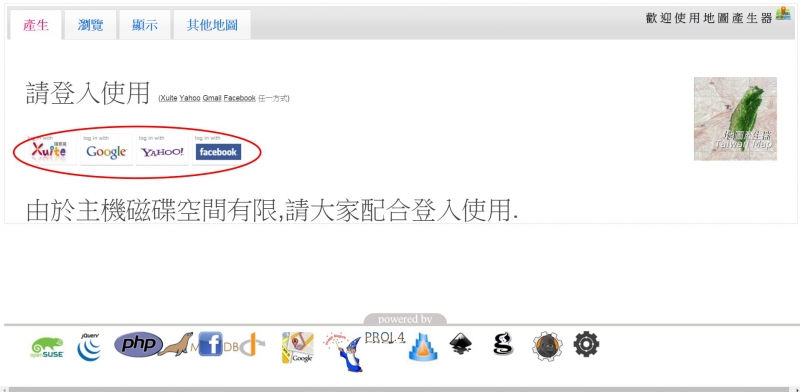
步驟二:選取地圖範圍
1.選擇「瀏覽」畫面。
2A.搜尋位置(中文或座標)→按【到】。
2B.選擇顯示「行跡」、「標籤」、「連線」、「全部」。
3.選擇地圖範圍。(5.顯示列印大小及張數)。
4.按【產生】。
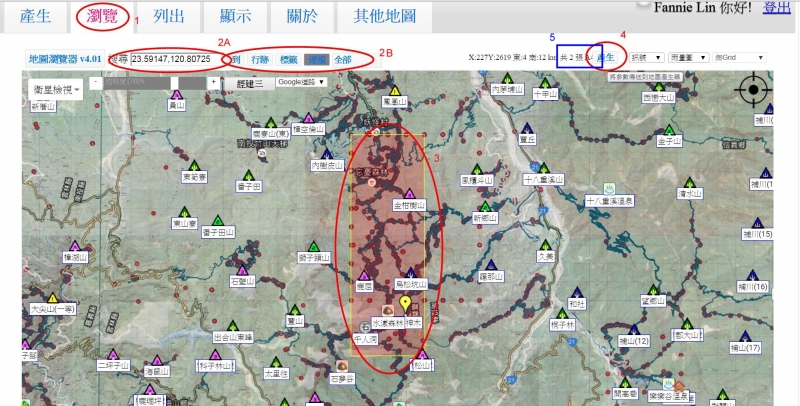
步驟三:輸出地圖命名
1.輸入地圖標題。
2.按【送出】。
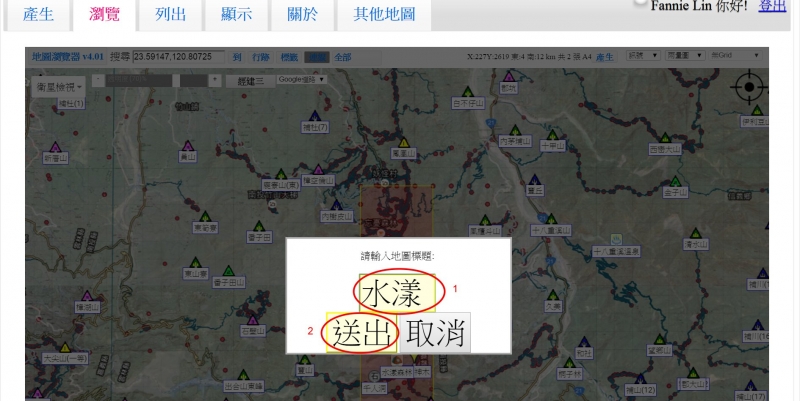
步驟四:選擇輸出地圖條件
其它項目都不用改,只要選下面三項。
1.版本【經建三版】。
2.勾選【包含山友gps trace】。 (註:另可勾選【100米格線】及【彩圖】)
3.按【產生】。
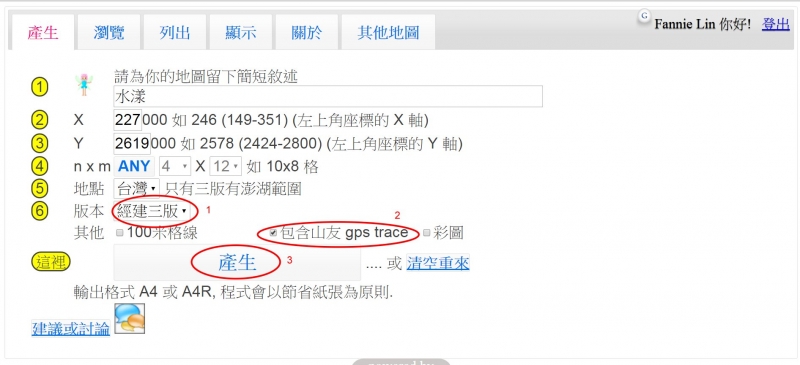
步驟五:地圖產生中
只要看完成比率到100%,即可關掉畫面。
(這畫面會停留很久,感覺像當掉了,無法自已結束,需另開視窗)
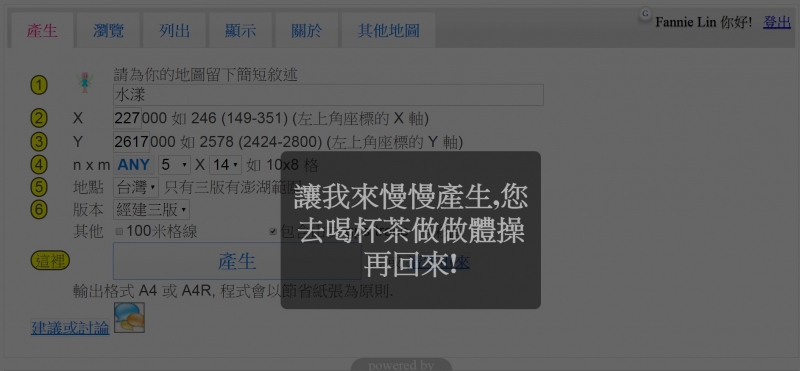
步驟六:地圖產生完成,列印/存檔/應用
1.到「顯示」畫面。
2.列印:
2A.有印表機者:
按【下載列印PDF】→另開視窗後按【列印】。
2B.無印表機者:(ibon操作方法請參閱【其他應用5】)
- 按【產生雲端列印碼去7-11列印】。檔案會直接傳到7-11的ibon裡,只要到7-11的ibon機器上輸入列印碼,即可在ibon機器輸出,A4黑白一張2元,A4彩色一張10元。
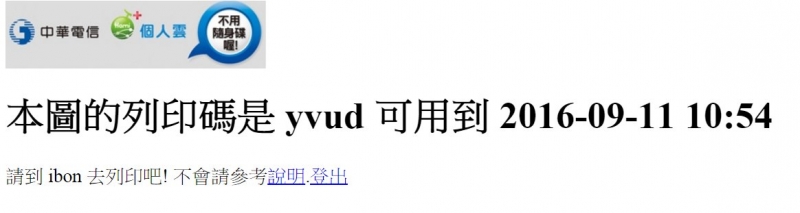
但必須要有「中華電信Hami+個人雲」帳號,只要是中華電信門號都可以免費申請,有免費雲端空間等多項功能可以使用。
中華電信Hami+個人雲網址:https://hamicloud.net/index.jsp
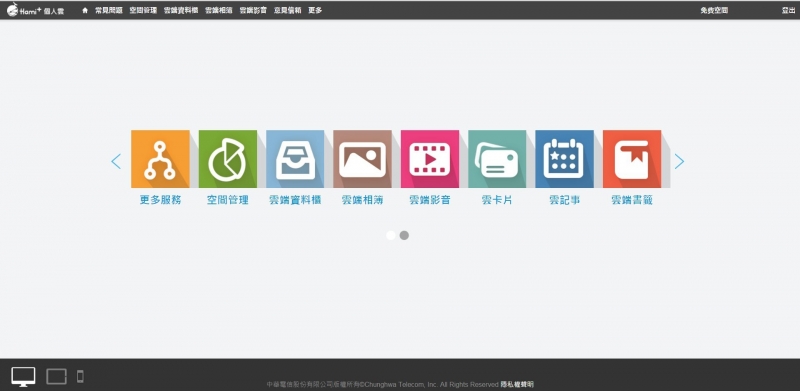
- 若無中華電信個人雲帳號,亦可按【下載列印PDF】。
- 拿隨身碟去7-11的ibon機列印。
- 在家先上傳檔案至7-11的ibon裡,收到取件編號之後,再帶取件編號去全省任一家7-11的ibon機器輸出。ibon上傳網址:http://www.ibon.com.tw/printscan_ie.aspx#D0141
- 在家先將檔案E-Mail至 ibon@ibon.com.tw,待系統回覆「ibon文件下載-通知函 」後,記下取件編號,即可至全國任一7-11的ibon機器輸出。
3.按【直接下載】→另開視窗→滑鼠右鍵按【另存圖檔】。
4.按【KMZ下載】→檔案存至下載資料夾 (應用方法請參閱【其他應用1】)
步驟七:個人已產生地圖保存位置
日後如需再使用地圖,只需到「列出」畫面,選擇地圖標題,即可再叫出運用。
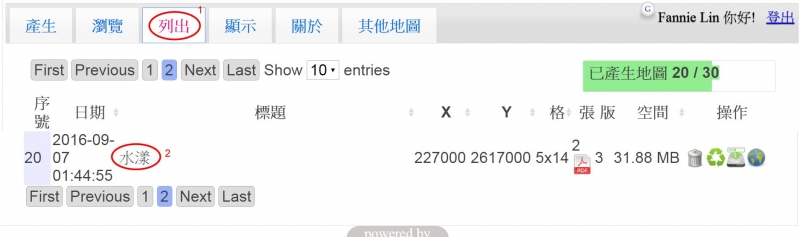
步驟八:其他使用者所產生的地圖
在「其他地圖」畫面,有其他使用者所產生的地圖,如剛好有符合自己需求,都可直接選取下載,不需自己再產生地圖,節省操作時間。
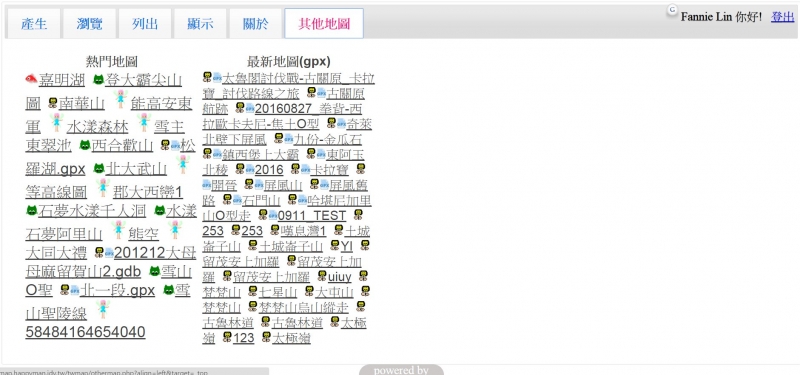
步驟九:地圖產生結果
以我個人經驗,若要黑白影印,最好是勾選彩色圖檔,再去黑白影印,墨色不會太深,黑壓壓的一團,地形會有深淺色的分別,不會看得眼花瞭亂。
1. 地圖產生結果-列印檔:如有多張地圖,地圖上會有「黏貼處」,請依線裁切拼貼。
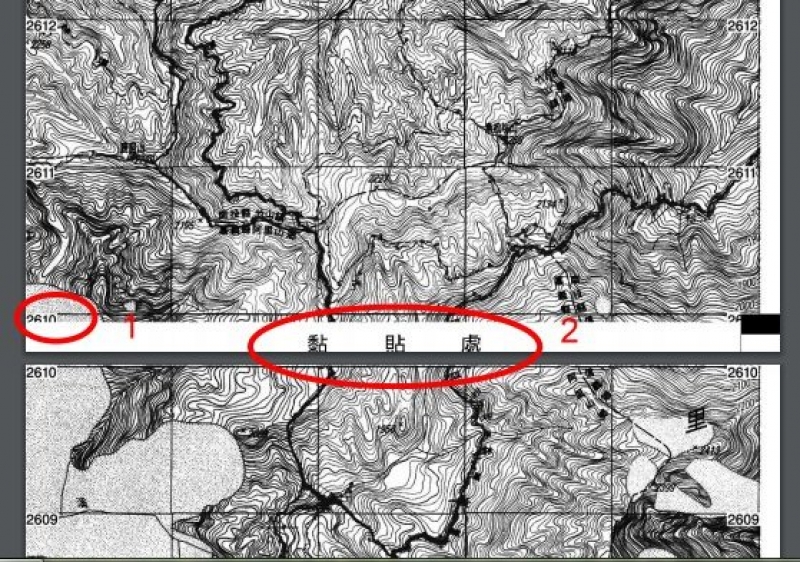
2. 地圖產生結果-有勾選【包含山友gps trace】。
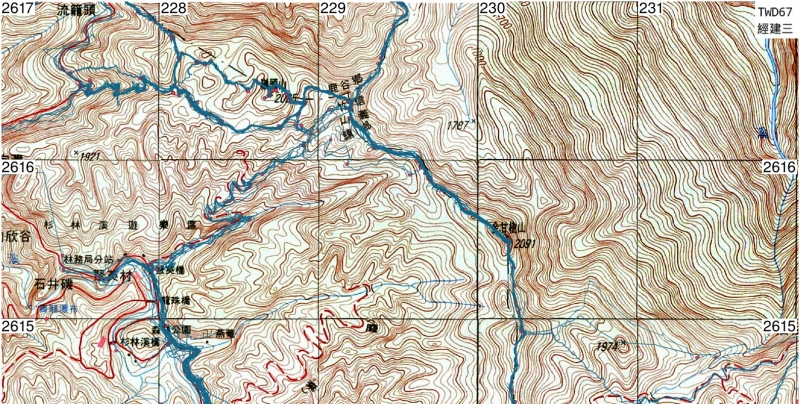
3. 地圖產生結果-有勾選【包含山友gps trace】及【100米格線】
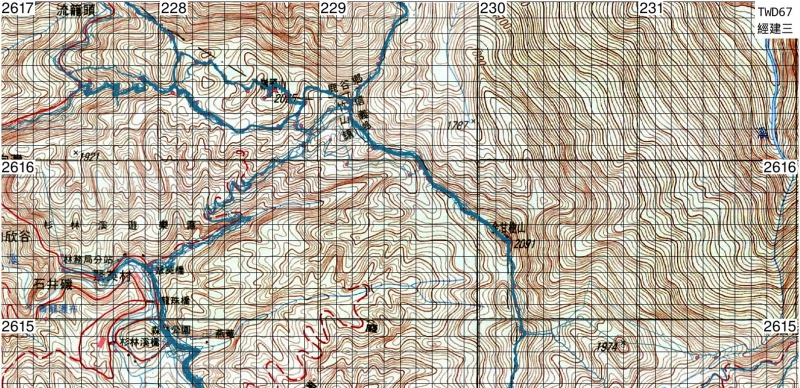
步驟十:地圖畫線及防水處理
最後將地圖黏貼成一大張,用螢光筆畫上山線、水線、路線,地圖正反都貼上大透明膠帶,就有防水效果,不怕字糊掉或紙張爛掉。

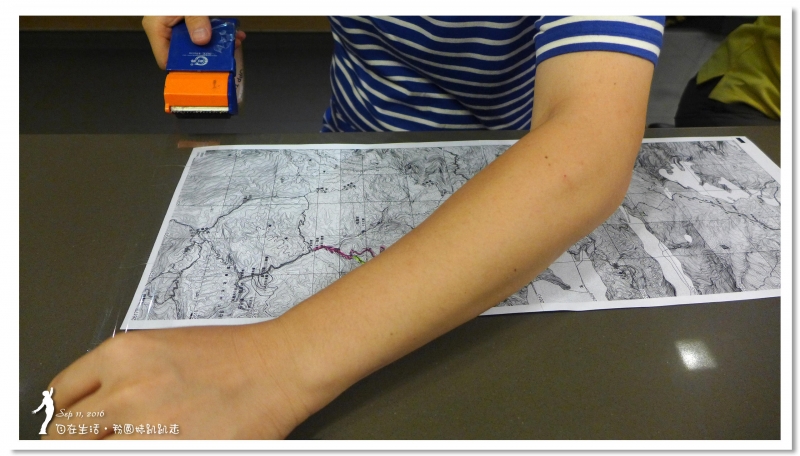
【其他應用1:在Google earth應用】
1.打開Google earth軟體,讀入已下載的KMZ檔案,即產生立體的高度地形圖。
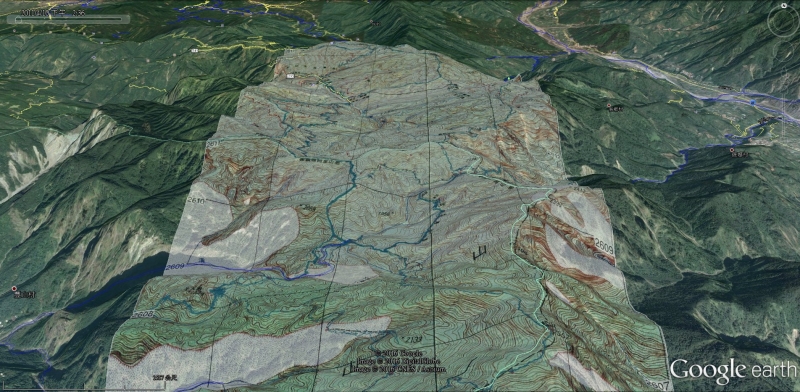
2.再將自己或別人gpx檔讀入,即有立體的軌跡圖,可以觀察路線是走在稜線、腰繞、鞍部、山頭…等等,更加容易判斷地形。

套好成果:
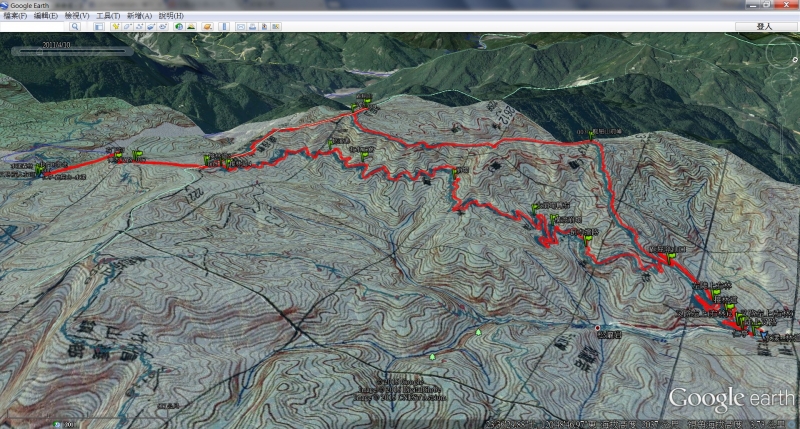
【其他應用2:不同座標系統顯示】
可選擇「TWD67」、「經緯度」、「無座標」等不同座標系統顯示。
(此功能只能螢幕顯示,產生的地圖仍是TWD67座標系統)

【其他應用3:套用雨量圖】
套用氣象局的雨量圖,可在螢幕上觀察所在位置的降雨情形,可選擇「前日」、「昨日」、「今日」、「未來12小時」、「未來24小時」。
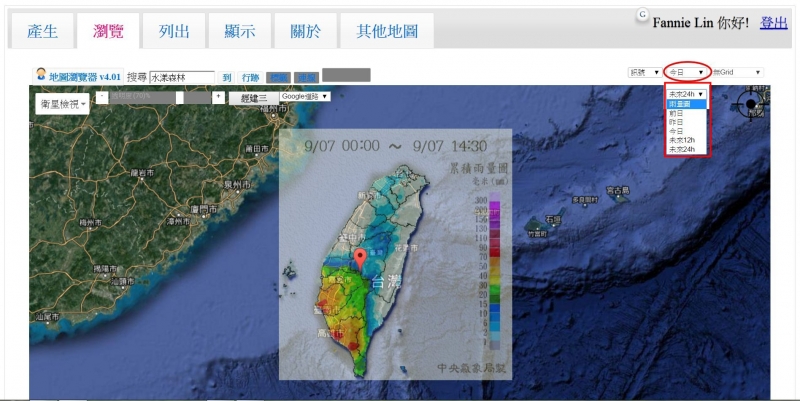
【其他應用4:電信訊號覆蓋範圍】
可選擇「中華/台哥大/遠傳電信/2G/3G/4G」訊號,可在螢幕上觀察所在位置的電信訊號覆蓋範圍。
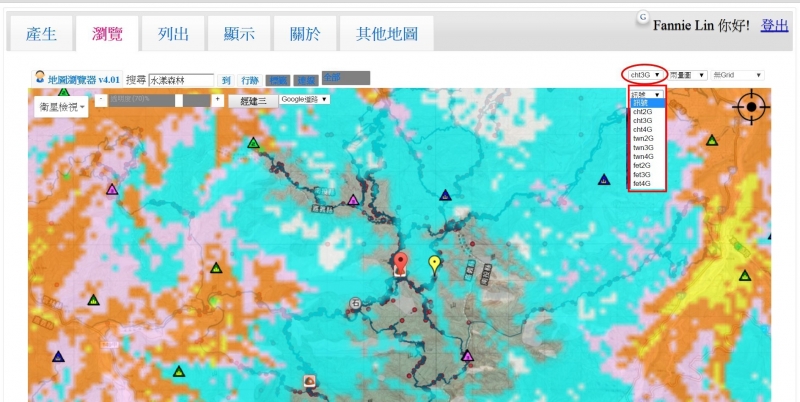
【其他應用5:ibon文件列印操作步驟】
*雲端列印:使用「中華電信Hami+個人雲」
1.至全省7-11的ibon機器。
2.列印/掃描→列印圖片/文件→雲端列印→Hami+個人雲雲端資料櫃→閱讀服務須知→列印→輸入雲端列印碼→預覽文件→列印規格設定→列印張數設定→列印預覽→確認明細→通知店員要列印→列印→取件/櫃枱繳款。
操作步驟圖解(按我)
*雲端列印:已上傳或E-Mail文件至ibon
1.至全省7-11的ibon機器。
2.列印/掃描→列印圖片/文件→雲端列印→ibon文件下載→輸入取件編號→列印→預覽文件→列印規格設定→列印張數設定→列印預覽→確認明細→通知店員要列印→列印→取件/櫃枱繳款。
操作步驟圖解(按我)
*列印:插入儲存裝置
1.帶隨身碟/記憶卡至全省7-11的ibon機器。
2.列印/掃描→列印圖片/文件→插入儲存裝置→文件列印→插入隨身碟/記憶卡→同意服務說明→選擇檔案→預覽文件→列印規格設定→列印張數設定→列印預覽→確認明細→通知店員要列印→列印→取件/櫃枱繳款。
操作步驟圖解(按我)
【其他應用6:何處下載GPX檔?】
1.地圖產生器:網址http://map.happyman.idv.tw/twmap/login.php
操作方法請參閱:【登山安全】3D地球圖製作~登山之前,先紙上模擬登山
2.健行筆記:網址https://hiking.biji.co/index.php?q=trail&act=gpx_list
3.其它部落格。
【延伸閱讀】
1050711‧【登山安全】3D地球圖製作~登山之前,先紙上模擬登山